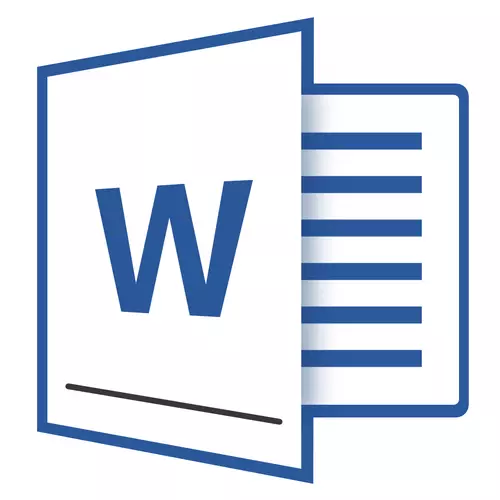
Ha legalább néha használja az MS Word szövegszerkesztőt, akkor valószínűleg tudod, hogy ebben a programban nem csak szöveget készíthet, hanem számos más feladatot is elvégezhet. Már megírtuk az irodai termék számos lehetőségeiről, ha szükséges, megismerheti magát az anyaggal. Ugyanezen cikkben megmondjuk, hogyan kell rajzolni egy vonalat vagy szalagot a szóban.
Tanulságok:
Hogyan hozzunk létre egy diagramot a szóban
Hogyan készítsünk egy asztalt
Hogyan hozzunk létre egy sémát
Hogyan lehet betűtípust hozzáadni
Hozzon létre egy hagyományos vonalat
1. Nyissa meg a dokumentumot, amelyben egy vonalat szeretne rajzolni, vagy hozzon létre egy új fájlt, és nyissa meg.
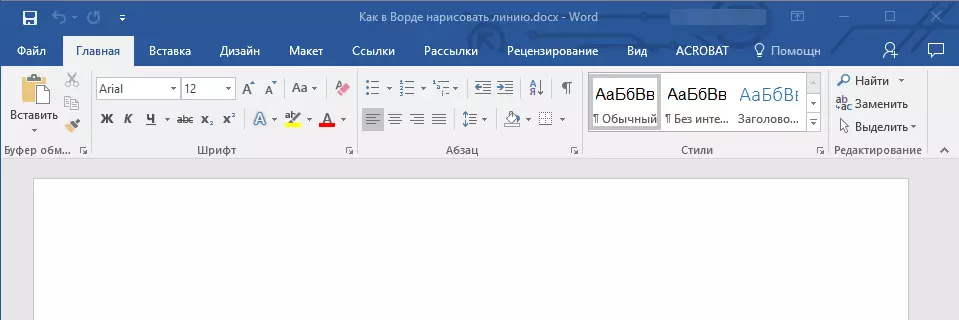
2. Menjen a fülre "Insert" ahol a csoportban van "Illusztrációk" nyomja meg a gombot "Ábrák" És válassza ki a megfelelő sorot a listából.
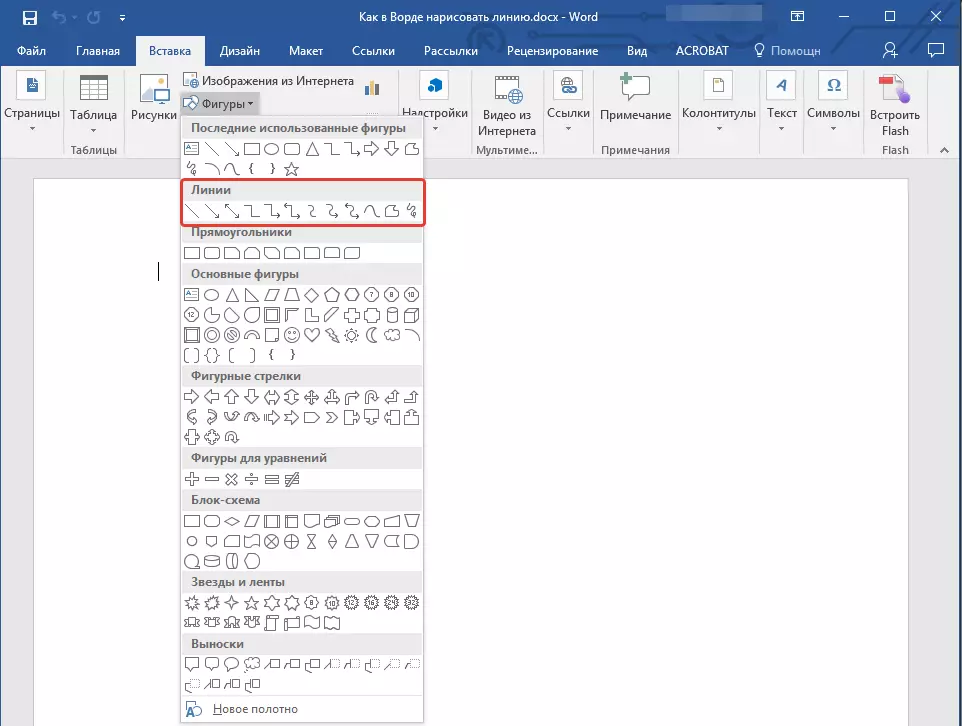
Jegyzet: Példánk a Word 2016-at használja, a program korábbi verzióiban a lapon "Insert" Van egy külön csoport "Ábrák".
3. Rajzoljon egy vonalat a bal egérgomb megnyomásával, és a végén felszabadul.
4. A vonal és az irányt megkérdezett vonal lesz rajzolva. Ezt követően az MS Word dokumentum megjelenik a működési mód az ábrákkal, amelyek olvassák az alábbi lehetőségeket.
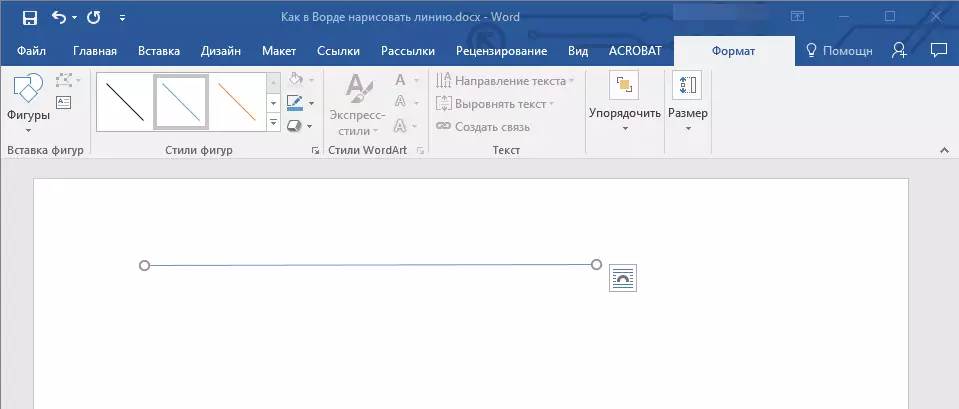
Ajánlások a vonalak létrehozására és cseréjére
Miután rajzol egy vonalat, a fül jelenik meg a szóban "Formátum" amelyben megváltoztathatja és szerkesztheti a hozzáadott számot.
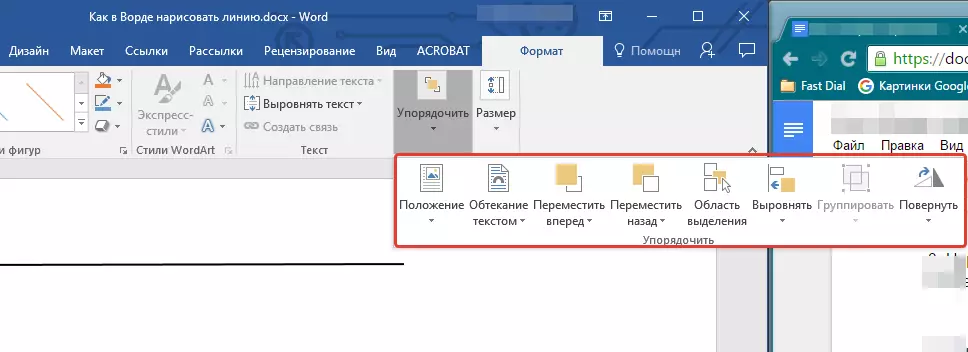
A vonal megjelenésének megváltoztatásához bontsa ki az elem menüt "A számok stílusa" És válassza ki azt, amit szeretne.
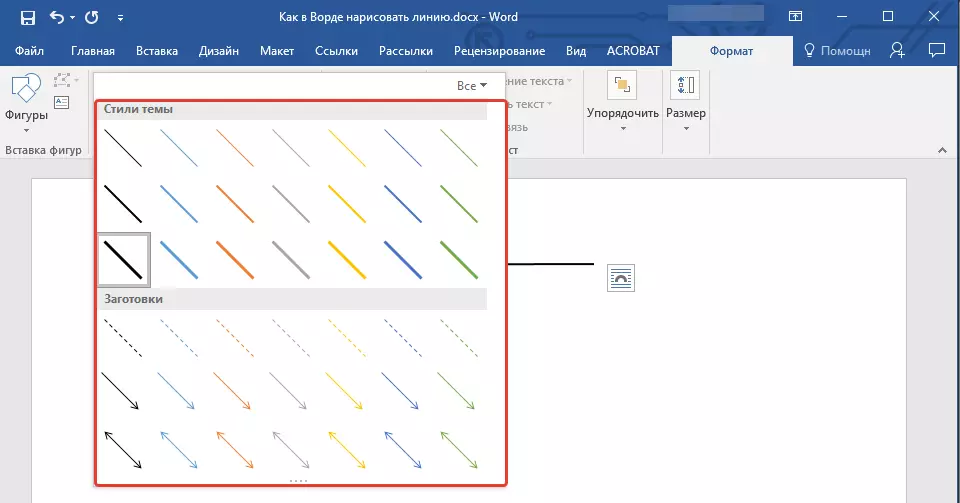
Szintes vonal készítése Word-ban, bontsa ki a gombot "A számok stílusa" Az ábra gombra kattintva, és válassza ki a kívánt vonaltípust ( "Nyílás" ) Fejezetben "Billetkészítés".
Ha nem egy egyenes, de görbe vonalat húzni, válassza ki a megfelelő sor típusát a szakaszban "Ábrák" . Kattintson a bal egérgombot, és húzza be kell állítania egy kanyarban, kattintson a második ideje a következő, ismételje meg ezt a műveletet minden egyes kanyarban, majd kattintson a bal egérgombbal kétszer, hogy kilépjen a vonal a rajz módot.
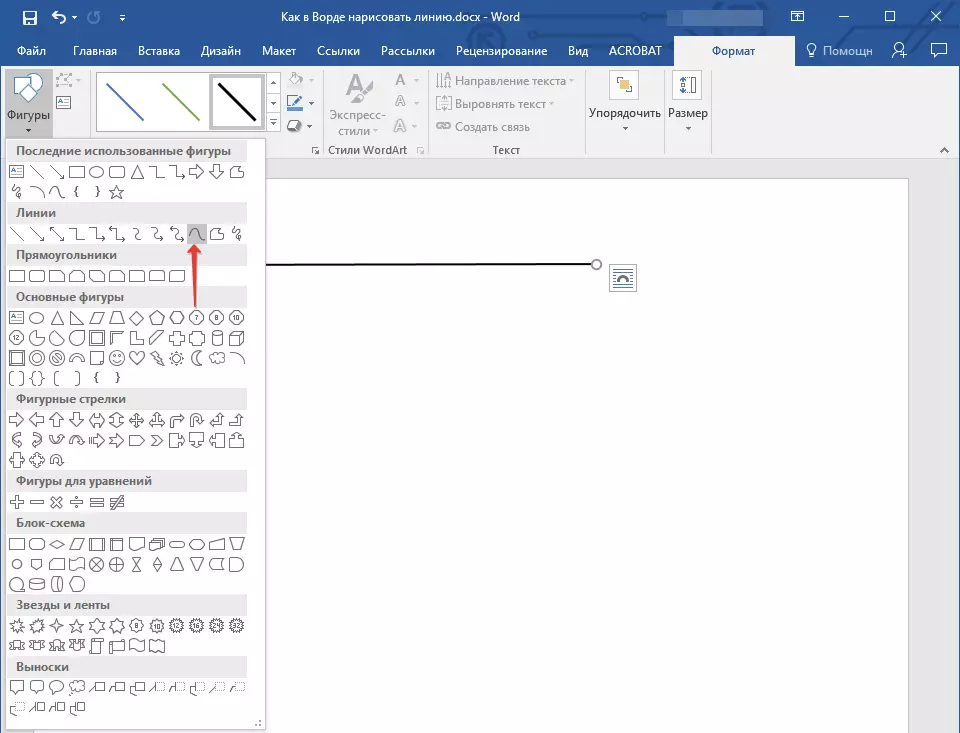
Szabad forma vonal rajzolása a szakaszban "Ábrák" Választ "Próbozás: kézzel rajzolt görbe".

A húzott vonal mező méretének megváltoztatásához jelölje ki, és kattintson a gombra. "A méret" . Állítsa be a mező szélességének és magasságának szükséges paramétereit.
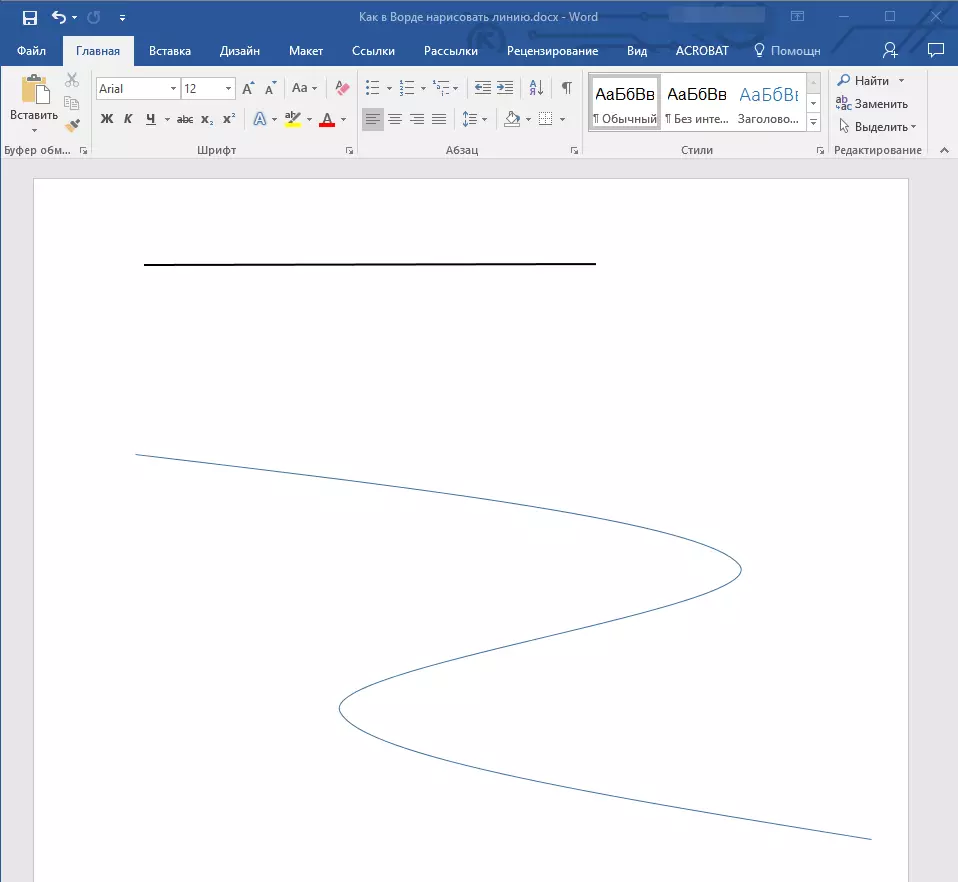
- Tanács: Módosítsa a vonal méretét, amelyet a vonal elfoglalhat, és használhatja az egeret. Kattintson az egyik körbe, és húzza be a kívánt strronba. Szükség esetén ismételje meg az akciót és az ábra másik oldalát.
A csomópontok (például egy görbe vonal) formájához a szerszám elérhető.
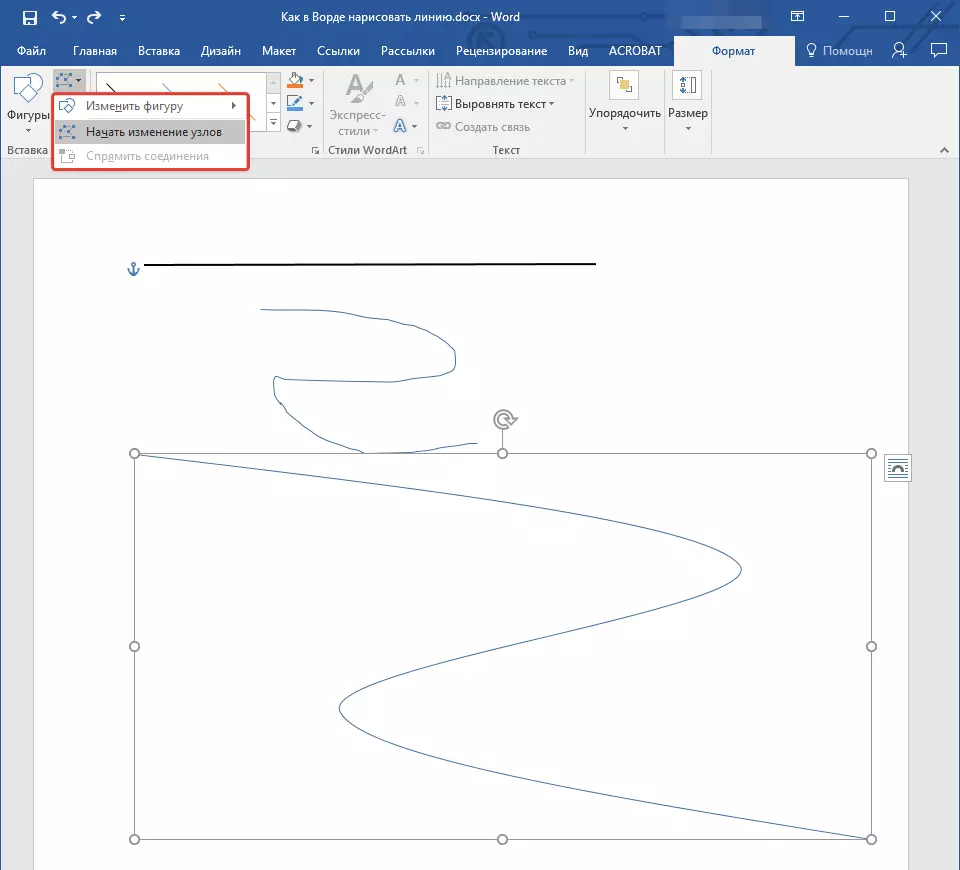
Az alak színének megváltoztatásához kattintson a gombra. "A számok kontúrja" A csoportban található "Stílusok" És válassza ki a megfelelő színt.
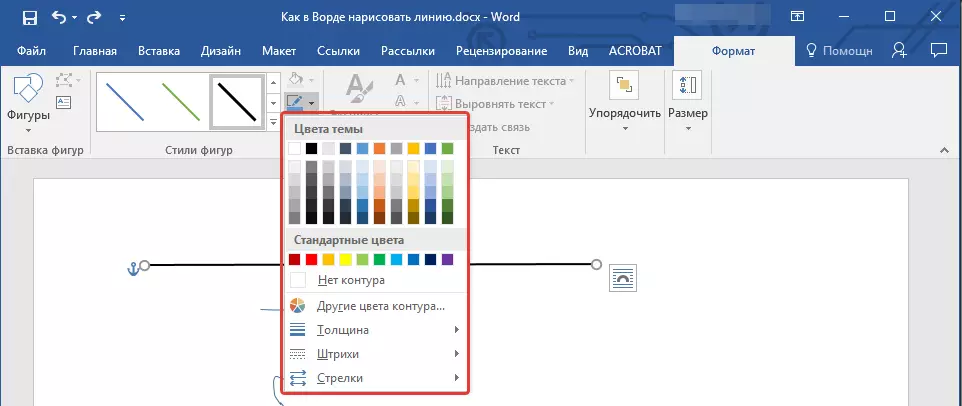
A vonal mozgatásához csak kattintson rá, hogy megjelenítse az ábra formáját, és mozgassa a dokumentum kívánt helyére.
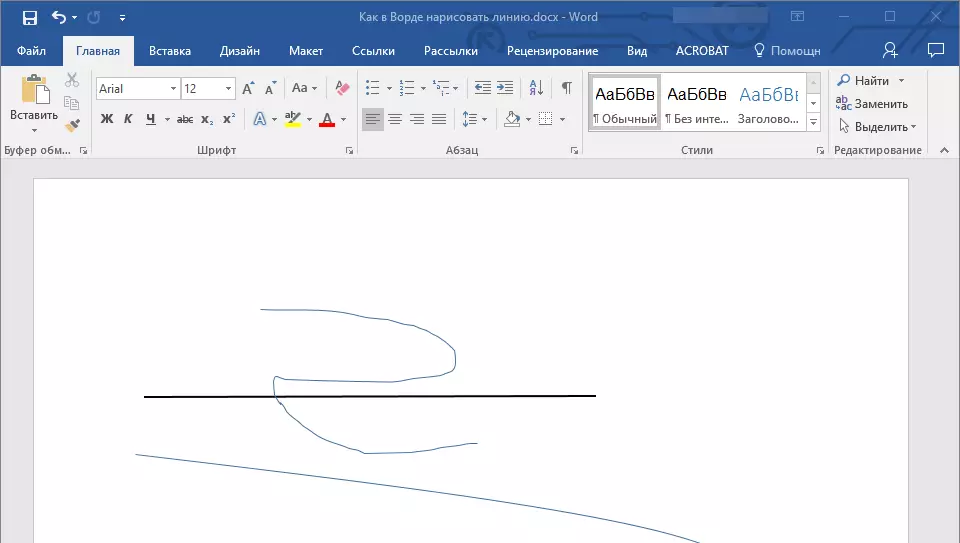
Ezen a cikkből mindent megtudtál, hogyan kell felhívni (költeni) a szót. Most már többet tudsz a program lehetőségeiről. Sikert kívánunk a további fejlesztésben.
